Med simpel formel kan du øjeblikkeligt finde ud af længden på tegn i tekst, sætning og i tabeldata. Gennem Excel LEN funktion, kan du kontrollere længden på de tegn, dit datablad indeholder. LEN er en simpel funktion, der kun kræver et argument, der skal forsynes med. Dette indlæg lægger lidt lys over det.
Start Excel 2010, og åbn et datablad, hvor du vil vide længden af dataceller. Som illustration har vi inkluderet et datablad, der indeholder felter; Rute, og Længde som vil indeholde karakterlængde på de respektive kurstitler. Vi ønsker at beregne længden af tegn, der udgør Rute titel. Vi tilføjer en simpel formel på lokationen C2 i Længde Kolonne.
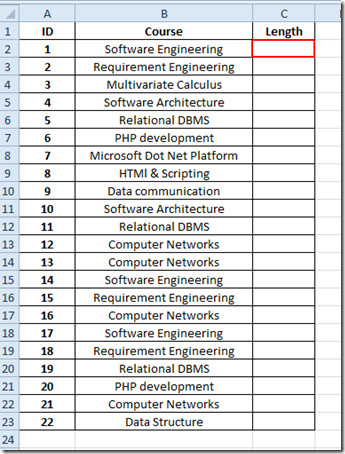
Syntaxen med formlen er;
= LEN (tekst)
Vi udfylder det enkelte argument med formlen med placeringen af den celle, der indeholder tekst, snarere end at specificere tekst direkte.
Så formlen går som;
= LEN (B2)
Placering B2 indeholder teksten, som vi vil kende karakterlængden for. Som du kan se på skærmbillede herunder, at det giver 20 som tegnlængde.
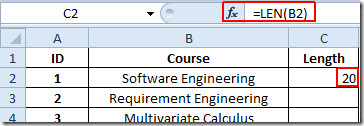
Nu skal du bare trække plustegnet i slutningen af cellen mod slutningen af kolonnen for at finde ud af længden på hver kursustitel.
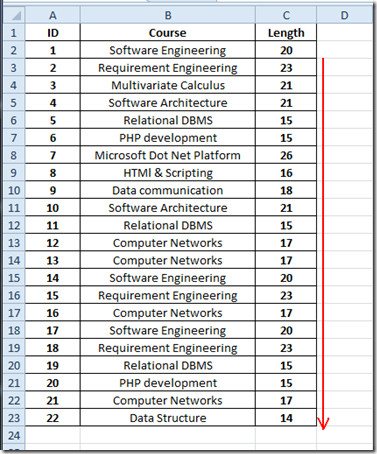
Hvis du nu udelukkende vil kontrollere længden på tegn i ethvert ord af en eller anden grund. Du skal bare give tekst som argument i dobbelt citatmærke.
= LEN (“Addictivetips Vi gennemgår software”)
Det vil give 32 som længde af tegn i sætningen, da den også betragter blank plads som et tegn.
Du kan også tjekke tidligere gennemgåede Excel-funktioner; SUMIF, COUNTIF, VLOOKUP, HLOOKUP & PMT.













Kommentarer